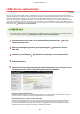Operation Manual
3
Klik op het tabblad [Apparaatinstellingen].
4
Schakel de functie Afdelings-ID-beheer in.
Printerstuurprogramma
Schakel het selectie
vakje [Beheer afdelings-id gebruiken] in.
Faxstuurprogramma
Selecteer [Beheer afdelings-id] onder [Gebruikersbeheer].
5
Klik op [Instellingen] aan de r
echterkant.
6
Geef de instellingen op en klik op [OK].
[Pincode-instellingen toestaan]
Schakel het selectie
vakje voor het gebruik van een pincode in.
[Afdelings-id]
Voer het nummer van de Afdelings-ID in.
[Pincode]
Voer, naar noodzaak, de pincode in die bij de afdelings-ID behoort.
[Veriëren]
Klik hierop om te controleren of de juiste id en pincode zijn ingevoerd. Deze functie is niet beschikbaar als
het apparaat en de computer via een USB- of een WSD-poort (Web Services on Devices) met elkaar zijn
verbonden.
[Afdelings-id/pincode bevestigen bij afdrukken]/[Afdelings-id/pincode bevestigen tijdens verzending
faxen]
Steeds wanneer u afdrukt of faxt vanaf een computer, moet u het selectievakje voor het weergeven van het
uitklapscherm [Afdelings-id/pincode bevestigen] inschakelen.
[Beheer afdelings-id niet gebruiken bij zwart-witafdrukken]
Schakel het selectievakje in om zwart-wit-afdrukgegevens als een taak met onbekend ID te verzenden.
[Afdelings-id en pincode veriëren op apparaat]
Schakel het selectievakje in als de aansluiting tussen het apparaat en de computer via een USB- of een WSD-
poort tot stand is gebracht.
7
Klik op [OK].
Het apparaat beheren
364